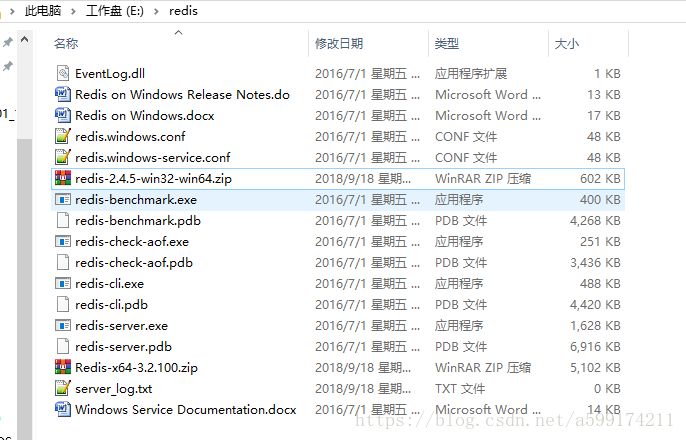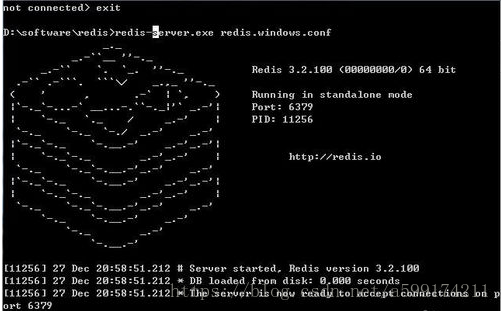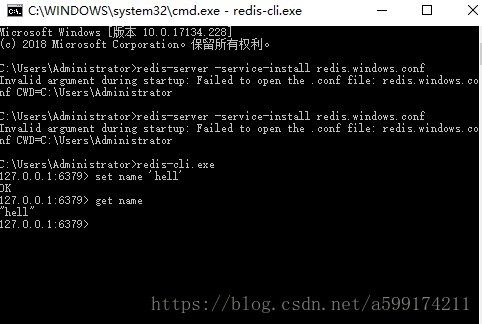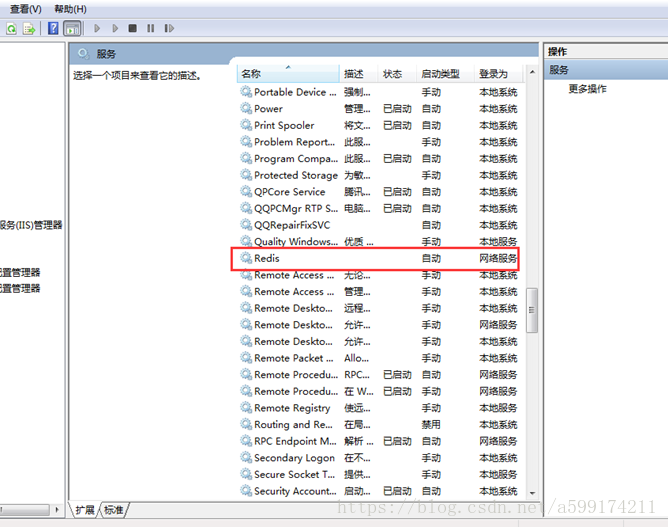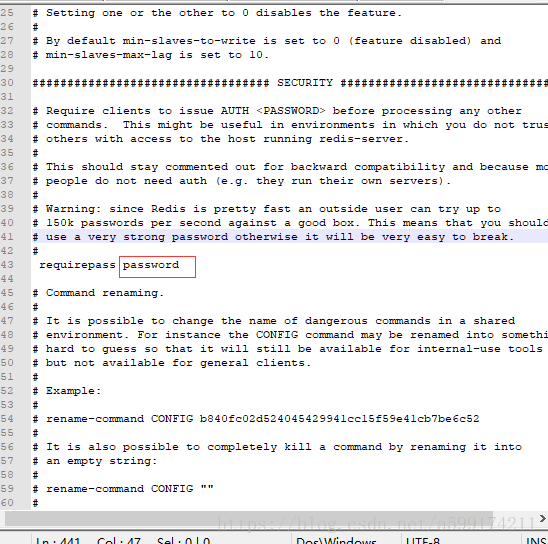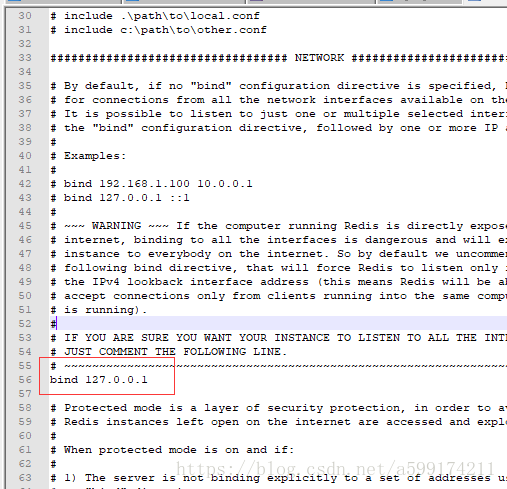Windos下安裝redis詳細步驟
1.下載
2.解壓到安裝目錄
3.開啟cmd視窗
輸入命令執行:redis-server.exe redis.windows.conf
如果出現錯誤[13164] 27 Dec 20:57:07.820 # Creating Server TCP listening socket 127.0.0.1:637 9: bind: No error。
那麼可以輸入如下的命令依次執行第一條指令:redis-cli.exe,第二條指令:shutdown第三條指令:exit
然後重新輸入:redis-server.exe redis.windows.conf
下圖表示安裝成功
4.如果要測試再重新開啟一個cmd視窗
如果要練習客戶端命令等,需要另外啟動一個命令視窗,同樣在同一個目錄裡,輸入命令Redis-cli.exe就可以連線上了(如果沒有改預設配置的埠號),如果改了,就輸入更加詳細的命令:redis-cli.exe -h 127.0.0.1 -p 6379就可以,根據這種格式對應改自己的修改的配置即可
6.可以選擇設定開機啟動redis服務
設定服務命令
redis-server --service-install redis.windows-service.conf --loglevel verbose
然後開啟命令列輸入services.msc開啟服務視窗設定啟動redis
7.附可以選擇設定密碼 和繫結ip
7.1 重啟服務設定密碼:進入Redis的安裝目錄開啟:redis.windows-conf,按下Ctrl+F查詢:requirepass,找到編輯儲存然後重新啟動Redis服務即可。(注意:這裡是redis.windows-conf,windows自啟動會載入這個配置檔案)。
重啟reidis服務:進入目錄輸入命令:redis-cli.exe -p 6379 -a 密碼
7.2不重啟服務設定密碼
在配置檔案中配置requirepass的密碼(當redis重啟時密碼依然有效)。以下命令設定密碼
redis 127.0.0.1:6379> config set requirepass test123
查詢密碼:
redis 127.0.0.1:6379> config get requirepass (error) ERR operation not permitted
密碼驗證:
redis 127.0.0.1:6379> auth test123 OK
再次查詢:
redis 127.0.0.1:6379> config get requirepass 1) "requirepass" 2) "test123"
附加常用命令:
解除安裝服務:redis-server --service-uninstall
開啟服務:redis-server --service-start
停止服務:redis-server --service-stop
退出:exit